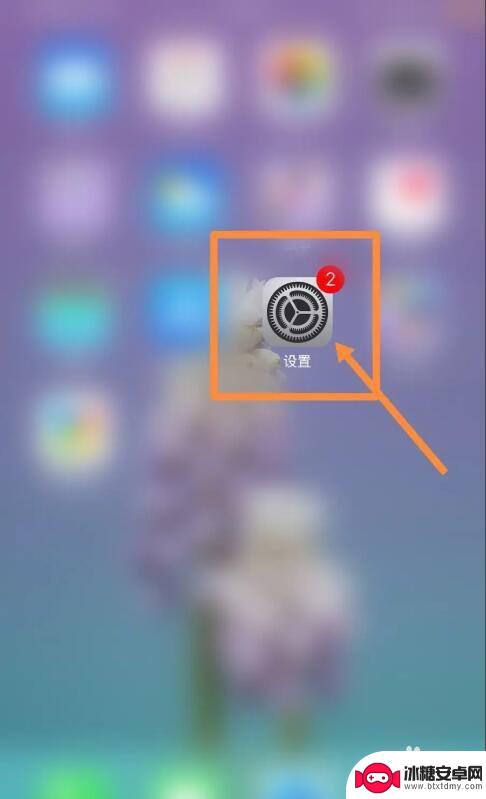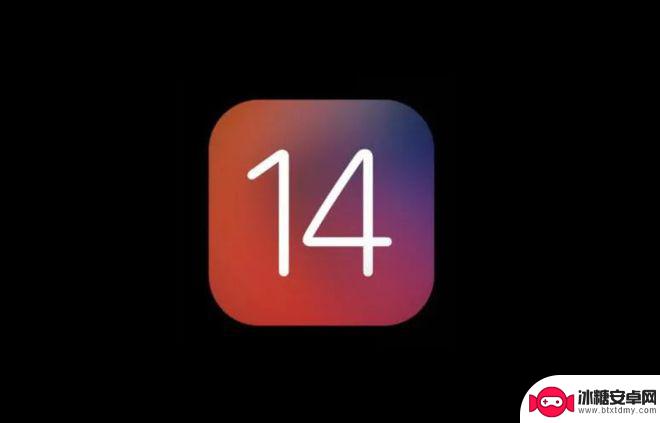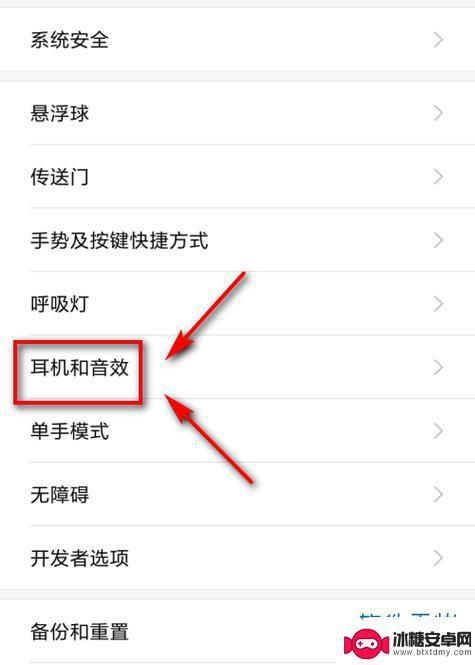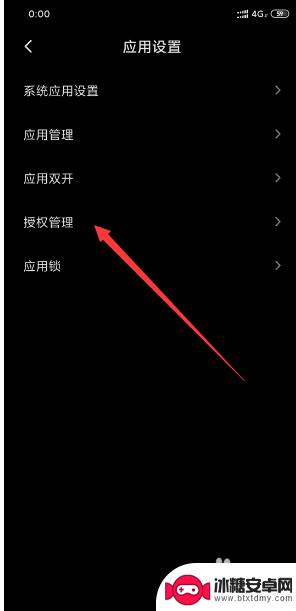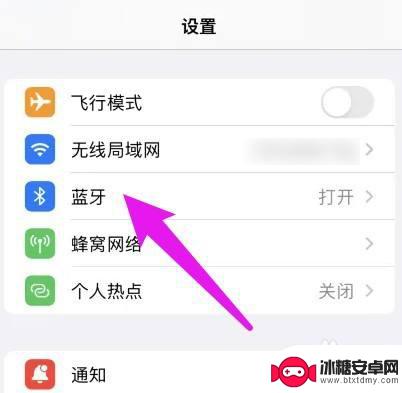苹果手机怎么弹出耳机小窗口 iPhone耳机弹窗设置方法
苹果手机作为一款备受追捧的智能手机品牌,其用户体验一直备受关注,在使用苹果手机的过程中,很多用户可能会遇到一些小问题,比如耳机小窗口的弹出。如何设置iPhone手机使其能够自动弹出耳机小窗口呢?在本文中我们将为大家详细介绍iPhone耳机弹窗的设置方法,帮助大家解决这一问题。无论您是苹果手机的初学者还是老用户,相信本文都能为您提供一些帮助和指导。让我们一起来了解一下吧!
iPhone耳机弹窗设置方法
方法如下:
1.进入设置界面
打开iphone,点击桌面上的设置。点击声音与触感。
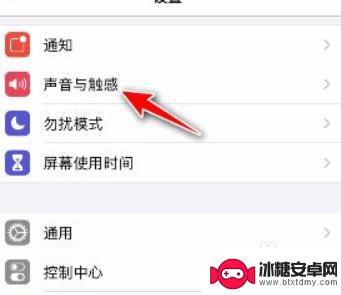
2.
点击耳机安全
在声音与触感的设置界面中,点击打开耳机安全选项
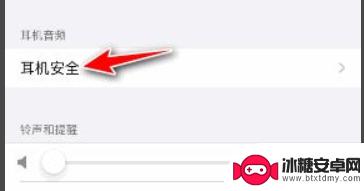
3.向右滑动按钮
耳机安全界面点击“耳机通知”后面的圆点将耳机通知的滑动按钮向右滑动。
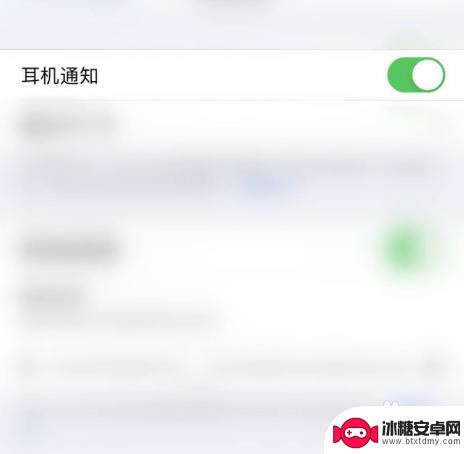
4.
开启耳机通知
耳机通知后面的圆点变为绿色即表示iPhone开启耳机通知设置成功

以上是关于如何弹出苹果手机耳机小窗口的全部内容,如果您遇到此问题,可以按照以上方法解决,希望对大家有所帮助。
相关教程
-
小米手机蓝牙耳机弹窗怎么设置 如何打开小米耳机弹窗
小米手机蓝牙耳机弹窗怎么设置,随着科技的不断发展,蓝牙耳机已经成为现代人生活中必不可少的配件之一,而小米手机作为一款备受欢迎的智能手机品牌,其蓝牙耳机弹窗设置更是备受用户关注。...
-
iqoo耳机弹窗功能怎么弄 iqoo耳机弹窗功能怎么打开
近日vivo旗下的子品牌iqoo推出了一款全新耳机,备受消费者关注,除了出色的音质和舒适的佩戴体验外,这款耳机还具备了独特的弹窗功能。许多用户都对如何打开iqoo耳机的弹窗功能...
-
苹果手机蓝牙弹窗关闭怎么设置 iPhone湿手操作支持方法
苹果手机蓝牙弹窗关闭怎么设置?这是许多iPhone用户经常遇到的问题,当我们在使用iPhone时,有时会突然弹出蓝牙连接提示窗口,不仅干扰了我们的操作,而且还消耗了手机的电量。...
-
红米手机耳机弹窗怎么设置 红米AirDots3支持弹窗吗
近年来随着智能手机的普及和功能的不断升级,耳机作为手机配件也变得越来越重要,红米手机作为一款性价比极高的手机品牌,其配套的耳机也备受用户青睐。不少用户对于红米手机耳机弹窗的设置...
-
小米手机弹窗设置怎么设置 小米手机如何开启应用程序悬浮窗口
小米手机作为一款备受欢迎的智能手机品牌,其弹窗设置和应用程序悬浮窗口功能备受用户关注,在日常使用中有时候我们需要提醒或通知,弹窗功能可以很好地满足这一需求;而应用程序悬浮窗口则...
-
苹果手机连蓝牙没有弹窗怎么设置 iPhone 连接耳机无弹窗原因
近年来苹果手机已经成为了人们生活中不可或缺的一部分,有时候我们在连接耳机时会遇到一些问题,比如没有弹窗提示。这种情况可能会让一些用户感到困惑,不知道如何解决。事实上苹果手机连接...
-
手机壁纸上的时间图标怎么设置 华为手机桌面时间不见了如何调整
当我们使用手机时,经常会根据自己的喜好设置不同的壁纸,而其中一个常见的设置就是时间图标的显示,有时候我们可能会在华为手机上遇到桌面时间不见的情况,这时候就需要进行一些调整来解决...
-
怎么调手机语言 手机语言设置方法
在使用手机时,语言设置是一个很重要的功能,有时候我们可能需要将手机语言切换成其他语言,以适应不同的环境或需求。调整手机语言设置可以让我们更加方便地使用手机,同时也可以帮助我们更...
-
芒果手机怎么设置录屏声音 手机录屏有声音怎么设置
在如今的数字时代,手机已经成为我们生活中不可或缺的一部分,而随着手机功能的不断升级,录屏功能已然成为人们日常生活中常用的功能之一。有些用户可能会遇到手机录屏没有声音的问题,特别...
-
中兴手机如何转移内存 如何将手机内存转移到外置SD卡
在日常使用中手机内存的容量总是不够用,特别是在安装各种应用程序和存储大量照片、视频等文件时,中兴手机作为一款颇受欢迎的智能手机品牌,用户们也常常面临内存不足的困扰。如何将中兴手...